Die Mail-App auf iPhone, iPad und Mac in iOS 16, iPadOS 16 und macOS Ventura unterstützt das Hinzufügen von Rich-Links. Diese Rich-Links mit Seitentitel, Website-Name und Bild bieten mehr Kontext auf einen Blick. Zum Beispiel lässt es den Empfänger verstehen, worum es in dem Link geht, nur indem er den Titel und das Bild in der E-Mail sieht.
In diesem kurzen Tutorial zeigen wir Ihnen, wie Sie die Link-Vorschau anzeigen, indem Sie Rich-Web-Links einfügen zu Ihren E-Mails, die über die Mail-App gesendet werden. Der gesamte Prozess ist sehr einfach.
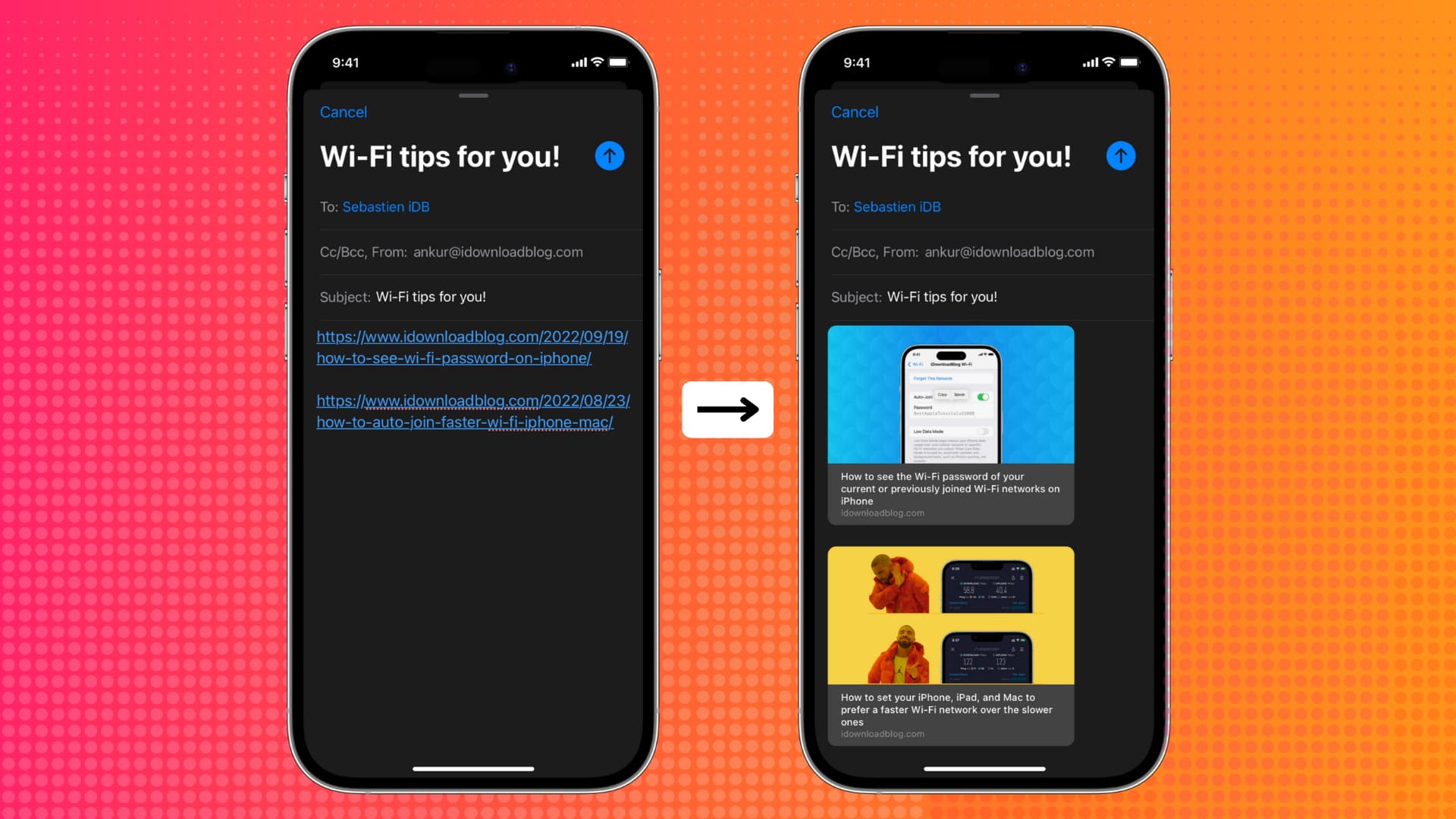
Link-Vorschau in der Mail-App auf iPhone und iPad anzeigen
Befolgen Sie diese Schritte, um eine URL in einen Rich-Link in der Mail-App auf iPhone mit iOS 16 umzuwandeln:
Kopieren Sie den Link, den Sie in die E-Mail einfügen möchten. Öffnen Sie die Mail-App und verfassen Sie eine neue E-Mail oder antworten Sie auf eine empfangene E-Mail. Fügen Sie den kopierten Link in den E-Mail-Text ein. Sie sollten einen Pfeil sehen. Wenn nicht, tippen Sie einmal auf den Link und es wird ein kleiner nach unten gerichteter Pfeil angezeigt. Tippen Sie auf diesen Pfeil. Wählen Sie Link-Vorschau anzeigen. 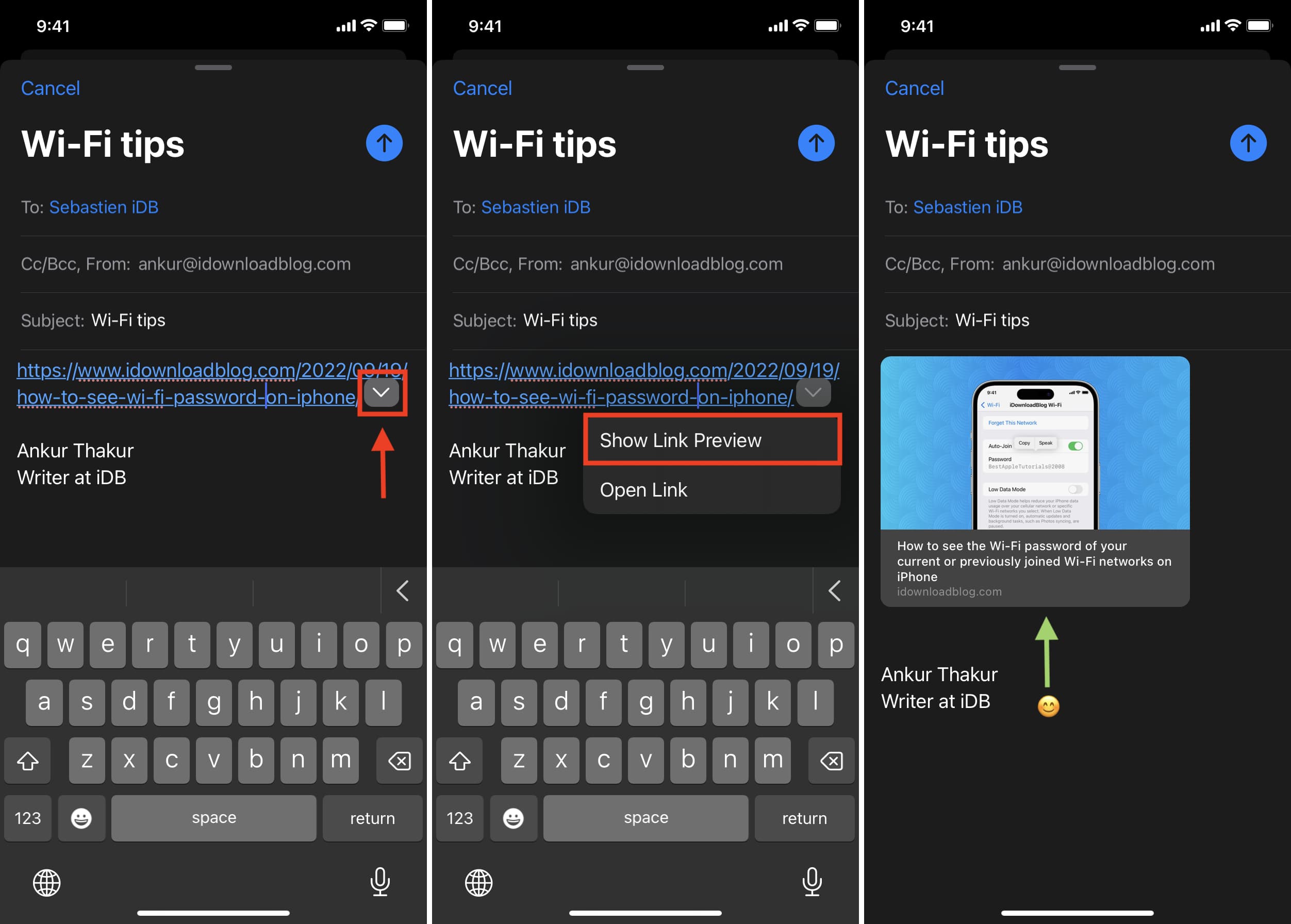
Die Mail-App braucht ein paar Sekunden, um den einfachen Weblink in einen schönen Rich-Link mit Bild, Titel und Website-Namen zu entfalten.
Die E-Mail-Größe nimmt zu
Nachdem Sie den einfachen Link in einen Rich-Link umgewandelt haben, können Sie die E-Mail ganz normal senden, indem Sie auf die große, blaue Schaltfläche mit dem Pfeil zum Senden tippen. Eine wichtige Sache, die zu beachten ist, ist, dass Rich-Links im Gegensatz zu einfachen blauen Hyperlinks die Gesamtgröße der E-Mail aufgrund des Bildes oder Website-Favicons (Website-Symbol/Logo) erhöhen. Wenn Sie also die E-Mail senden, sehen Sie möglicherweise eine Slide-Up-Warnung, in der Sie gefragt werden, ob Sie die E-Mail-Größe reduzieren möchten. Je nach Ihrer Wahl können Sie zwischen Klein, Mittel oder Tatsächliche Größe wählen. Wählen Sie für die höchste Bildqualität die tatsächliche Größe aus.
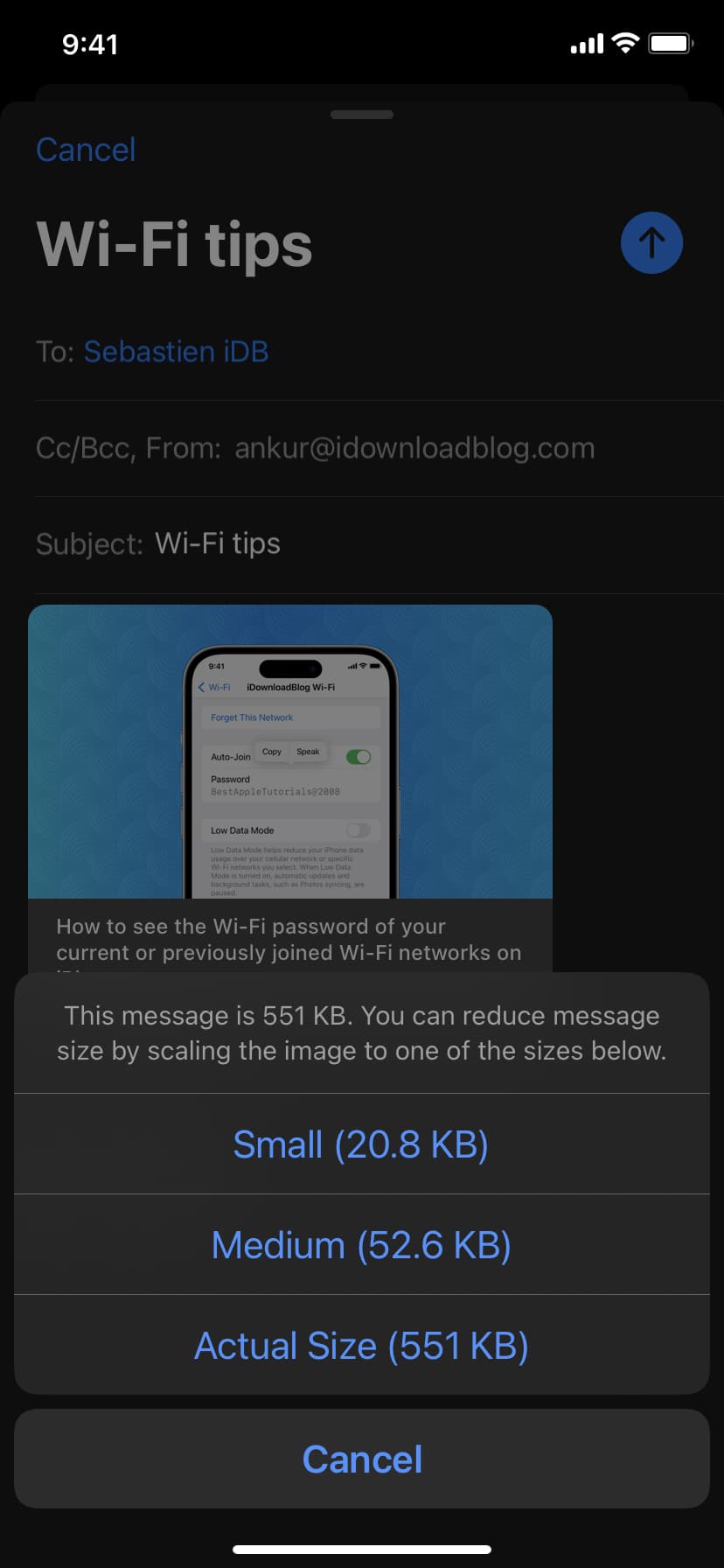
Automatisches Einfügen
Ich habe festgestellt, dass die Mail-App automatisch konvertiert wurde, nachdem ich die obigen Schritte zum Hinzufügen eines Rich-Links befolgt hatte alle Standard-Links, die ich hier in Rich-Links für alle nachfolgenden neuen E-Mails und Antworten eingefügt habe. Außerdem fügte die Mail-App Rich-Links automatisch ein, selbst nachdem ich mein iPhone neu gestartet hatte!
Mehrere Rich-Links in einer E-Mail
Sie können mehr als einen Rich-Link in Ihre E-Mail einfügen. Die Schritte sind die gleichen.
Verhindern, dass die Mail-App eine Link-Vorschau anzeigt
Wenn Sie die alte Methode zum Einfügen von URLs als reinen Text bevorzugen, haben Sie die Flexibilität, dies weiterhin zu tun.
So konvertieren Sie einen Rich-Link in einen Standard-Link in der Mail-App auf iPhone und iPad in iOS 16 oder iPadOS 16:
Tippen Sie auf die Link-Vorschau und es zeigt den kleinen Pfeil. Tippen Sie auf den Pfeil und wählen Sie In einfachen Link umwandeln. 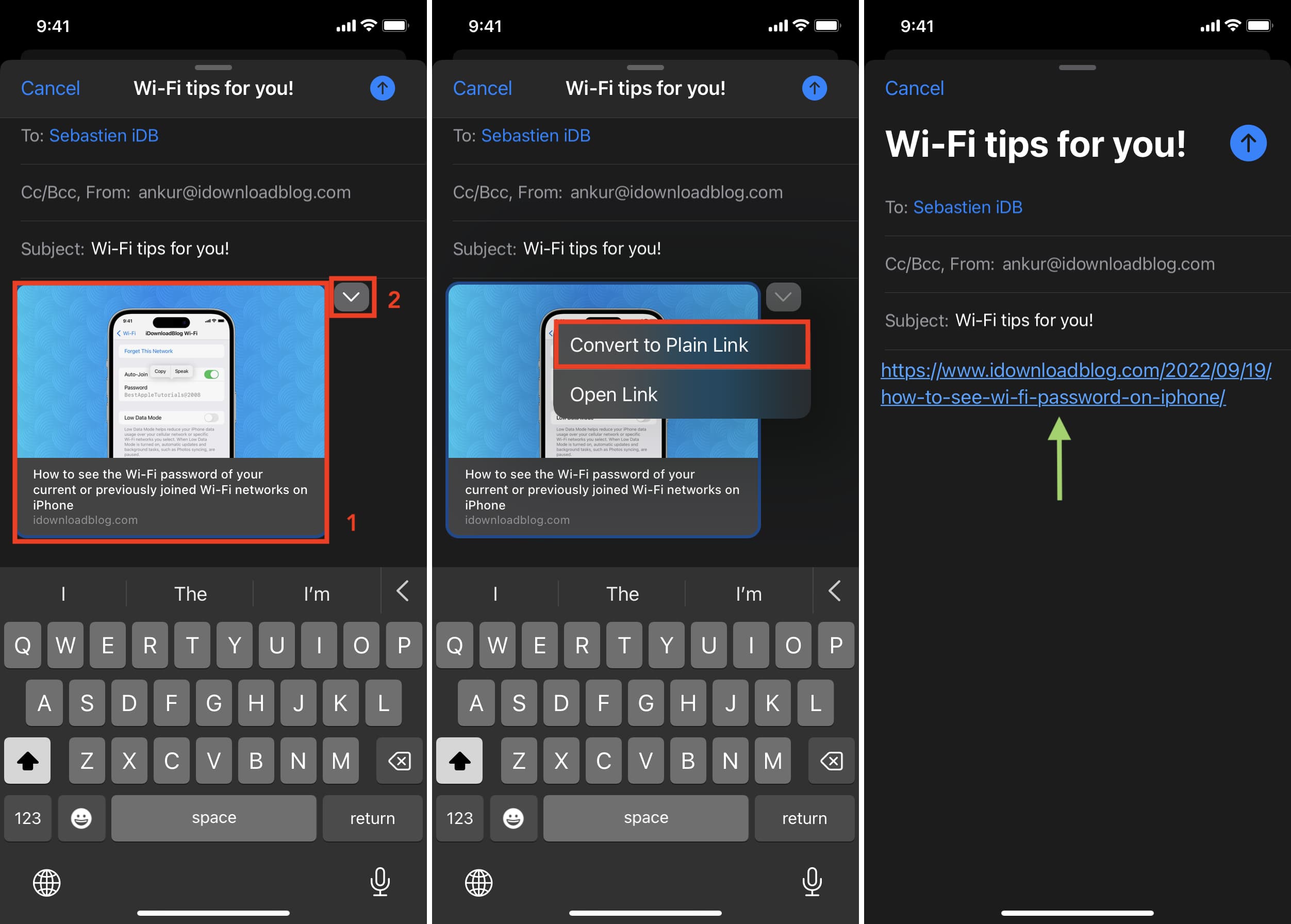
Link-Vorschau in der Mail-App auf dem Mac
Sobald Sie Ihren Mac auf macOS Ventura aktualisieren, müssen Sie optional Rich-Links an Ihre E-Mail anhängen.
So fügen Sie Rich-Links in der Mail-App auf dem Mac hinzu:
Fügen Sie die URL in die Mail-App ein. Klicken Sie auf das kleine Bildsymbol. Wenn Sie es nicht sehen, bewegen Sie Ihren Mauszeiger über den eingefügten Link und es sollte das Bildsymbol anzeigen. 
In ein oder zwei Sekunden wandelt die Mail-App Ihren Standardlink in einen Rich-Link um, der die Vorschau anzeigt.
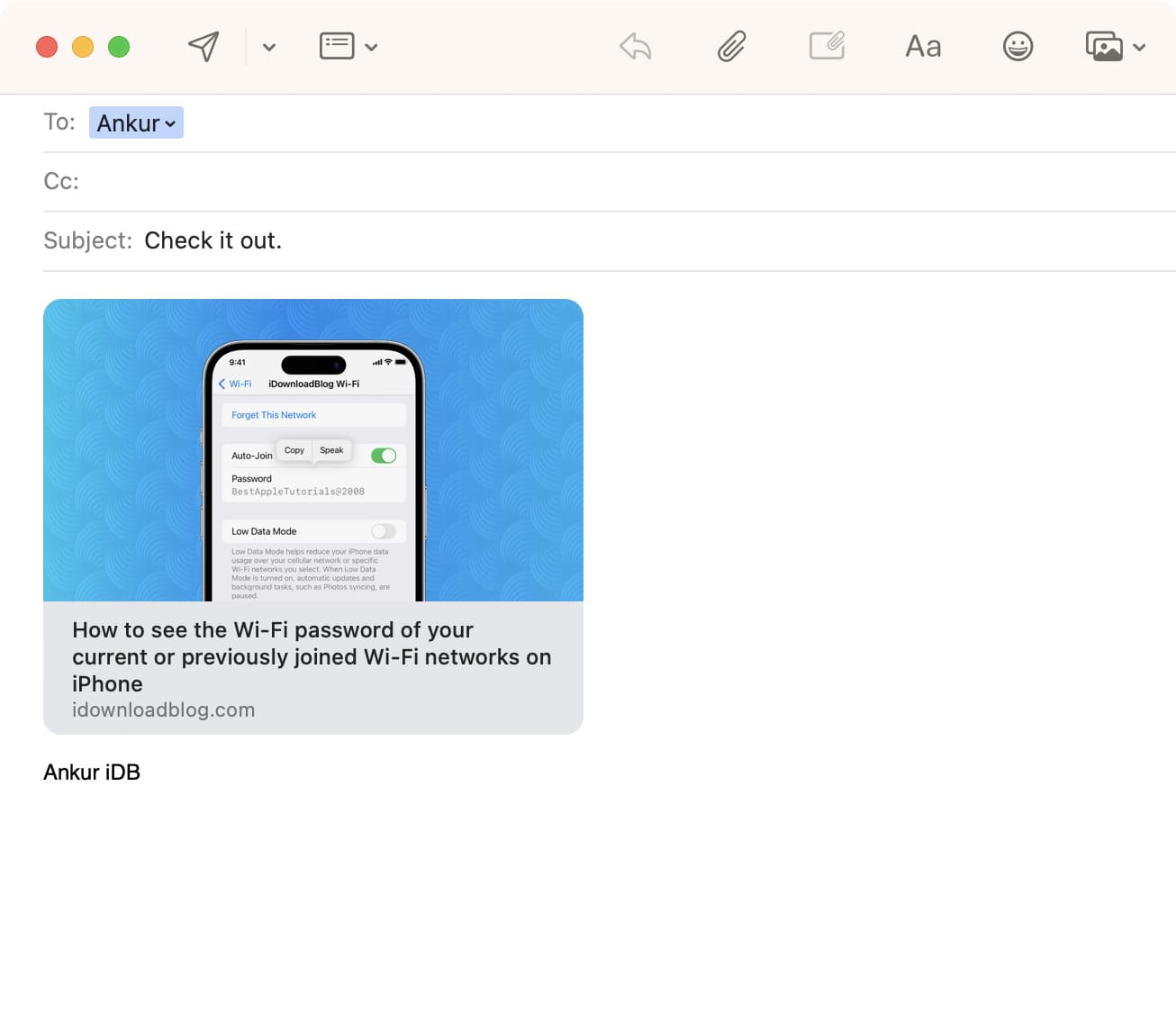
Um die Website-Vorschau in der Mail-App von Mac zu entfernen und wieder den einfachen blauen Hyperlink zu verwenden, klicken Sie einfach auf die Schaltfläche X oben rechts in der Vorschau. p> 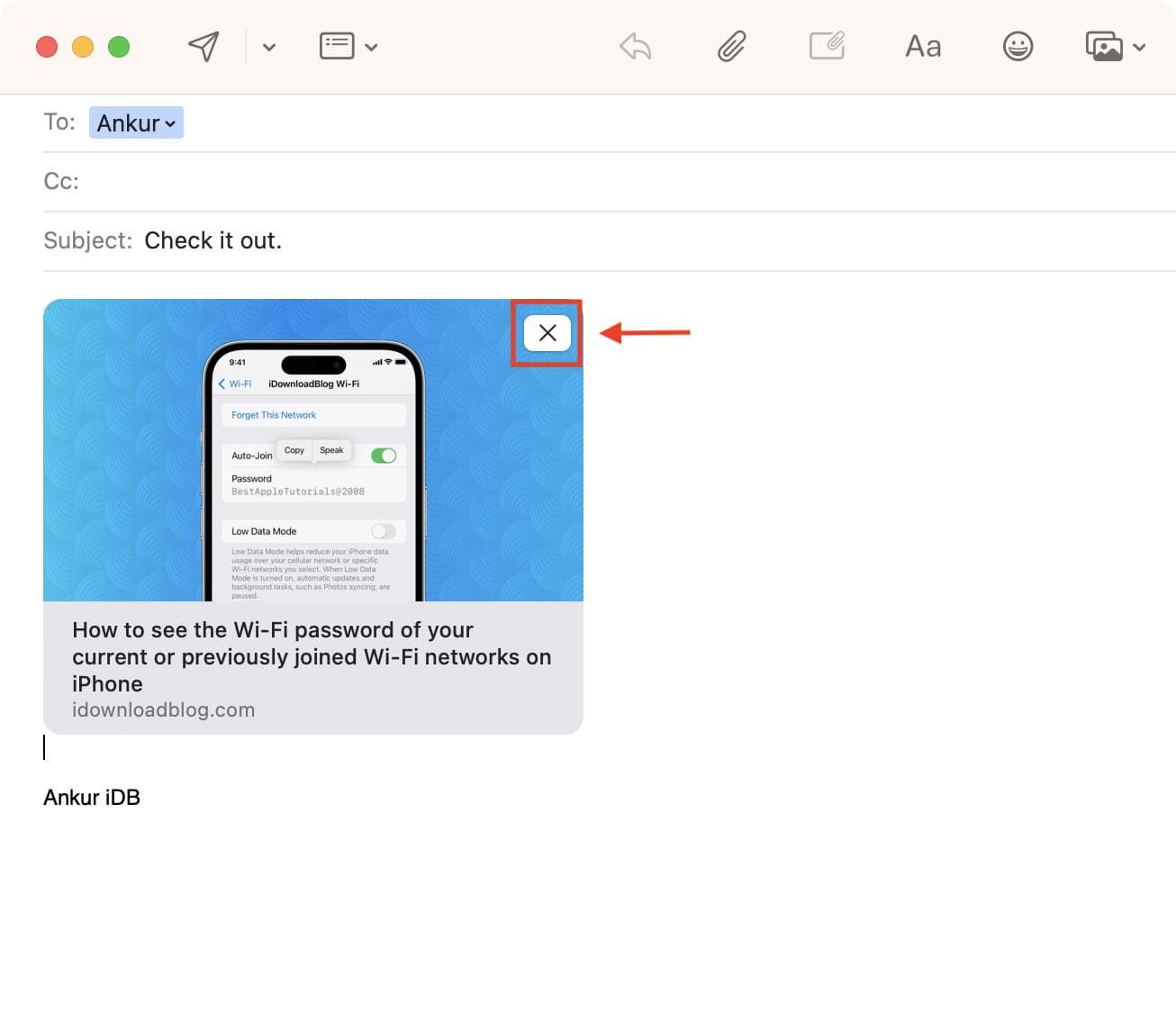
Rich-Links erscheinen in allen Browsern und Apps
Da dies eine neue Funktion in der Mail-App von iOS 16 ist, denken Sie vielleicht, der Empfänger muss auch auf iOS 16 sein. Aber das ist nicht der Fall. Tatsächlich spielt es keine Rolle, ob der Empfänger die Apple Mail-App verwendet oder nicht.
In meinen Tests habe ich mehrere E-Mails mit Rich-Links von meiner iPhone Mail-App an E-Mail-Adressen gesendet, die in meinem Chrome angemeldet sind Webbrowser auf dem Mac, Mail-App auf Mac mit macOS Monterey (Vorgänger von macOS Ventura), iOS Gmail-App und die Edison Mail-App auf dem iPhone. In allen Fällen zeigten der Browser und verschiedene E-Mail-Apps den Rich Link wunderschön an.
Was verknüpfen Sie mit Vorschauen in der Mail-App?
Weitere Tipps zur Mail-App: